Oppdatert april 2024: Slutt å få feilmeldinger og senk systemet med optimaliseringsverktøyet vårt. Få den nå på denne koblingen
- Last ned og installer reparasjonsverktøyet her.
- La den skanne datamaskinen din.
- Verktøyet vil da fiks datamaskinen din.
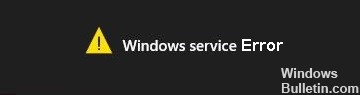
Hvis datamaskinen viser feilmeldingen "Kunnet ikke koble til Windows-tjenesten", kan ikke den gjennomsnittlige brukeren koble til enheten før administratoren løser problemet først. Bare følg disse enkle trinnene på datamaskinen din, og problemet vil bli løst raskt.
Hva forårsaker "Windows-tjenestefeil" i Windows 10?

- Hovedårsaken til denne feilen "Kunne ikke koble til Windows-tjenesten" er at Windows ikke kunne starte eller koble til Windows-tjenestene som er nødvendige for å utføre systemoperasjoner.
- Oftest oppstår denne feilen når datamaskinen krasjer etter omstart under en Windows-oppdatering.
- I de fleste tilfeller er denne feilmeldingen forårsaket av tap av viktige registerinnstillinger som er nødvendige for å initialisere gruppepolicyklienttjenesten.
- Feilmeldingen "Windows-tjenestetilkobling mislyktes" kan også være forårsaket av Windows-fontbufringstjenesten, Windows-hendelsesloggingstjenesten, systemhendelsesvarslingstjenesten eller en annen tjeneste.
Hvordan fikser jeg "Windows-tjenestefeilen" i Windows 10?
Oppdatering fra april 2024:
Du kan nå forhindre PC -problemer ved å bruke dette verktøyet, for eksempel å beskytte deg mot tap av filer og skadelig programvare. I tillegg er det en fin måte å optimalisere datamaskinen for maksimal ytelse. Programmet fikser vanlige feil som kan oppstå på Windows -systemer uten problemer - du trenger ikke timer med feilsøking når du har den perfekte løsningen på fingertuppene:
- Trinn 1: Last ned PC Repair & Optimizer Tool (Windows 10, 8, 7, XP, Vista - Microsoft Gold-sertifisert).
- Trinn 2: Klikk på "start Scan"For å finne Windows-registerproblemer som kan forårsake PC-problemer.
- Trinn 3: Klikk på "Reparer alle"For å fikse alle problemer.

Start en systemfilsjekk
- Trykk på Windows + X og velg ledetekst (administrator).
- Skriv deretter følgende ved ledeteksten og trykk Enter:
Sfc / scannow - Vent til prosessen ovenfor er fullført og start datamaskinen på nytt.
Start systemet på nytt
- Trykk Windows + R, skriv MSConfig og trykk Enter for å få tilgang til systemkonfigurasjonen.
- I kategorien Generelt velger du alternativet Selektiv oppstart og kontrollerer at alternativet Last oppstartselementer ikke er valgt.
- Klikk kategorien Tjenester og merk av for Skjul alle Microsoft-tjenester.
- Klikk deretter "Deaktiver alle" for å deaktivere alle andre tjenester.
- Start datamaskinen på nytt og se om problemet vedvarer.
- Når feilsøkingen er fullført, må du følge alle trinnene ovenfor for å starte datamaskinen på nytt normalt.
Deaktiver brukerkontokontroll
- I et Windows-søk, skriv "Kontrollpanel" og klikk på toppen av søkeresultatet.
- Velg deretter Brukerkontoer -> Brukerkontoer -> Endre innstillinger for brukerkontokontroll.
- Dra glidebryteren ned til Aldri varsle.
- Klikk OK for å lagre endringene og starte systemet på nytt.
Ekspert Tips: Dette reparasjonsverktøyet skanner depotene og erstatter korrupte eller manglende filer hvis ingen av disse metodene har fungert. Det fungerer bra i de fleste tilfeller der problemet skyldes systemkorrupsjon. Dette verktøyet vil også optimere systemet ditt for å maksimere ytelsen. Den kan lastes ned av Klikk her
Ofte Stilte Spørsmål
Hvordan løser jeg en Windows-tjenestefeil?
Trykk på Windows-logotasten + R for å åpne dialogboksen Kjør. Skriv inn msconfig i dialogboksen Kjør og klikk OK. Klikk kategorien Tjenester, slå på Skjul alle Microsoft-tjenester ved å merke av i boksen ved siden av den, og klikk Deaktiver alle. Bytt deretter til fanen Oppstart og deaktiver alle oppstartstjenester.
Hva betyr feilmeldingen "Kan ikke koble til Windows-tjenesten"?
Feilmeldingen Kan ikke koble til en Windows-tjeneste vises vanligvis når operativsystemet ikke kan starte den nødvendige systemtjenesten eller koble til den for å kjøre kommandoene. Det kan være en gruppepolicyklienttjeneste, en systemhendelsesrapporteringstjeneste eller en annen tjeneste.
Hvordan kjører jeg systemfilkontrollen?
- Trykk på Windows + X og velg ledetekst (administrator).
- Skriv deretter inn følgende tekst i cmd og trykk Enter:
- Sfc /scannow.
- Vent til prosedyren ovenfor er fullført, og start deretter datamaskinen på nytt.


